Apple TVで写真・ビデオを共有する[準備編] [エレクトロニクス]
この記事はシリーズになっています。
Apple TVで写真・ビデオを共有する[準備編] ←この記事
■ 環境と必要なもの
■ Apple TVで使うApple IDの作成
■ Apple TVのリモコン
■ Apple TVの初期設定
■ 招待してオーナーになる人のiCloud設定
■ メンバーのiCloudフォト設定
Apple TVで写真・ビデオを共有する[操作編]
■ オーナーが共有ストリームを作成し写真・ビデオを追加する
■ メンバーが受け取るお知らせと参加方法
■ Apple TVで写真・ビデオを閲覧する
■ Apple TVで特定のアルバムの参加を取り消す
■ Apple TVで写真共有を切にする
■ Apple TVのホーム画面のアイコンを並べ替える
Apple製品同士ではiCloudという仕組みを利用して写真やビデオを共有できます。
例えば遠隔地に住む高齢の親に、娘・息子が撮った孫の写真やビデオをすぐに見せることができます。
「高齢者なので機械は苦手」な場合でも、Apple TVではリモコンを使って普通のテレビを操作するようにできますから簡単だと思います。
親世帯はApple TVだけで完結しますので、メールの操作などができなくてもOKです。
テレビをつけると新しい写真・ビデオがきているお知らせがあって、なにかわくわくする..そんな楽しみがあってもいいですね。(^^)
[iCloud共有ストリーム イメージ]

手順はおおまかに以下のようになります。
1. Apple TVとテレビのケーブル接続、Apple IDの用意、Apple TVの初期設定など基本的な設定をする
2. iCloudと共有ストリームの設定
3. 共有ストリームを使ってApple TVへ写真・ビデオを送る
| 環境と必要なもの |
|---|
招待してオーナーになる人
・光やADSLなどのインターネット回線 または モバイルデータ通信(携帯回線)
・コンピュータ または iPhone/iPad/iPod touchのiOSデバイス
・Apple ID
参加してメンバーになる人
・光やADSLなどのインターネット回線
・Apple TV
・HDMI入力端子のついたTV
・HDMIケーブル 1本
・Apple ID
iCloud:共有フォトストリームに関してよくお問い合わせいただく質問 (FAQ)
http://support.apple.com/kb/HT5903?viewlocale=ja_JP&locale=ja_JP
| Apple TVで使うApple IDの作成 |
|---|
メンバーがコンピュータ/iOSデバイスで操作
・メンバーが使うApple IDをオーナーのそれとは別に作成します。
・参加するメンバーのApple IDはコンピュータまたはiOSデバイスのiTunesから作成しておき、Apple TVでそのIDを使ってサインインします。
・メンバーがコンピュータもiOSデバイスも持っていない場合は、オーナーが代理でコンピュータからApple IDを作成する必要があります。後述の「Apple ID作成時の注意事項」をご参照ください。
| クレジットカードを登録する場合 |
コンピュータのブラウザで https://appleid.apple.com/jp/ へアクセスして「Apple IDの作成」をクリック →住所、氏名や電話番号などを入力
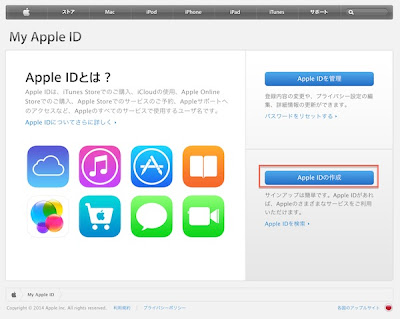
| クレジットカードを登録しない場合 |
どれでも良いので無料アプリを購入することで、クレジットカードを登録すること無くApple IDを作成できます。
参考ページ;
クレジットカードを使わずに iTunes Store、App Store、iBooks Store、および Mac App Store アカウントを作成する方法
「コンピュータでアカウントを作成する」
「iPhone、iPad、iPod touch でアカウントを作成する」
http://support.apple.com/kb/HT2534?viewlocale=ja_JP&locale=ja_JP
| Apple ID作成時の注意事項 |
* ネットでの情報では、一度に同じ回線(正確にはWAN側IPアドレス)を使って、続けて複数のアカウントを作成することはできないようです。
* オーナーが遠隔地の家族の代わりにご自分のコンピュータでメンバーのApple IDを作成する場合は、コンピュータで家族用の新しいユーザアカウントを作成しそのアカウントでログインしてApple IDを作成すると混乱・トラブルが無いと思いますので、この方法を強くお勧めします。
(ちなみにiPhoneでApple IDを作成すると、そのApple IDはiPhoneの電話番号に自動的にリンクされます)
OS X Mavericks: Mac にユーザを設定する
http://support.apple.com/kb/PH14411?viewlocale=ja_JP
OS X Mountain Lion: 新しいユーザアカウントを作成する
http://support.apple.com/kb/PH11468?viewlocale=ja_JP
OS X Lion: 新しいユーザアカウントを作成する
http://support.apple.com/kb/PH4600?viewlocale=ja_JP
家族で使っているパソコンに自分用のユーザー アカウントを作成したい Windows 7, Vista
http://support.microsoft.com/kb/980325/ja
ユーザー アカウントを作成する Windows 8、Windows RT
http://windows.microsoft.com/ja-JP/windows-8/create-user-account
Windows XP でのユーザー アカウントの作成および設定方法
http://support.microsoft.com/kb/279783/ja
コンピュータのユーザアカウント作成手順の詳細 過去記事:
(ブログ主が以前書いた記事です)
1台のコンピュータのiTunesで家族で音楽やアプリを共有する その1
「1. 家族分のユーザアカウントを作る」
http://fujikuro.blog.so-net.ne.jp/2013-12-09-1
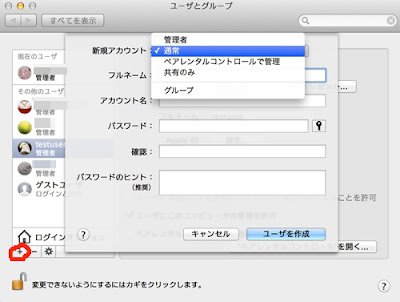
| Apple TVのリモコン |
|---|

Apple TV:Apple TV 用 Apple Remote の使用方法
http://support.apple.com/kb/ht3176?viewlocale=ja_JP
Apple TV (2nd and 3rd generation):Apple TV 用 Apple Remote の使用方法
http://support.apple.com/kb/HT5822?viewlocale=ja_JP
テレビなどのリモコンでApple TVを操作するには
http://dekiru.net/article/2870/
*この記事では"Select"(選択)の中央の銀色の丸ボタンをリモコン中央ボタンとしています。
*操作していて予期しない画面になってしまった場合は左下の「MENU」ボタンで戻ります。
| Apple TVの初期設定 |
|---|
メンバーがApple TVで操作
ようこそ Apple TV の世界へ。 →公式pdfマニュアル
http://manuals.info.apple.com/MANUALS/1000/MA1607/ja_JP/apple_tv_3rd_gen_setup_j.pdf
Apple TV サポート
http://www.apple.com/jp/support/appletv/
Apple TV (2nd and 3rd generation):ポートおよびコネクタについて
http://support.apple.com/kb/HT5713?viewlocale=ja_JP
*メンバーがiPhone/iPad/iPod touchのiOSデバイスを持っていてApple TVが3rd generation(第3世代)の場合(2014年5月現在の最新);
→物理的に近づけると自動設定画面が表示されるそうです
Apple TV (3rd generation):iOS デバイスを使って Apple TV を設定する
http://support.apple.com/kb/HT5900?viewlocale=ja_JP
Apple TV のモデルを識別する方法
http://support.apple.com/kb/HT200008?viewlocale=ja_JP
| 招待してオーナーになる人のiCloud設定 |
|---|
オーナーがコンピュータ/iOSデバイスで操作
| iPhone/iPad/iPod touchから写真・ビデオを追加していく場合 |
設定>「iCloud」>「写真」 →「写真の共有」がオン(左が緑で白丸ボタンが右に寄っている状態)
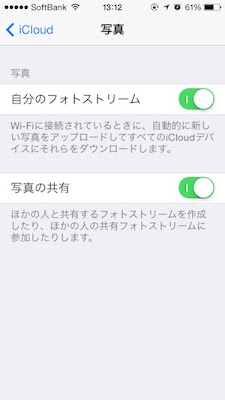
| Macから写真・ビデオを追加していく場合 |
MacのAppleメニューから「システム環境設定」>「iCloud」>「オプション..」ボタンで「共有フォトストリーム」にチェックを入れる


iPhotoまたはApertureでフォトストリームが有効にする。
左の列にある「フォトストリーム」アイコンをクリック。続いて「フォトストリームを使用」をクリック

| Windowsから写真・ビデオを追加していく場合 |
https://www.apple.com/jp/icloud/setup/pc.html
| メンバーのiCloudフォト設定 |
|---|
メンバーがApple TVで操作
1. ホーム画面で「設定」アイコンを選択してリモコン中央ボタンを押します
「iCloud」を選択してリモコン中央ボタンを押します
(*下の写真は既にサインインしている状態です)

2. 上記「Apple TVで使うApple IDの作成」で作成しておいたApple IDとパスワードを入力してサインインします
3. 「iCloudフォト設定」を選択してリモコンの中央ボタンを押します

4. 「写真共有を入にする」を選択してリモコンの中央ボタン押します
参考ページ;
AppleのiCloudヘルプ:iCloudの写真共有を設定する
http://help.apple.com/icloud/?lang=ja#/mm1bdd9cae49
タグ:Apple TV


コメント 0